Comment créer une story Facebook

Les stories Facebook peuvent être très amusantes à réaliser. Voici comment vous pouvez créer une story sur votre appareil Android et votre ordinateur.

N'est-ce pas ennuyeux lorsque certaines applications prennent en charge les paramètres de luminosité de votre téléphone et modifient elles-mêmes le niveau de luminosité ?
De nombreux utilisateurs se sont plaints que Netflix augmente parfois le niveau de luminosité sur les appareils Android HDR. Ce n'est pas du tout agréable, surtout lorsque vous regardez Netflix avec les lumières éteintes.
La partie la plus frustrante est peut-être que parfois vous ne pouvez même pas utiliser le curseur pour régler manuellement le niveau de luminosité. Certes, un comportement d'application aussi inattendu semble vraiment invasif.
Pourquoi le niveau de luminosité change-t-il tout seul sur Android ?
Pour remplacer vos paramètres de luminosité Android, les applications doivent être autorisées à modifier les paramètres système existants. Ils le font généralement via une API spéciale que vous acceptez lors de l'installation de l'application. Par exemple, l'API augmente souvent le niveau de luminosité de l'écran au maximum pour faciliter la lecture des codes-barres et des codes QR.
Ainsi, si le niveau de luminosité n'augmente que lorsque vous affichez un code-barres ou un code QR pour la numérisation, il n'y a rien de mal avec votre appareil Android.
La fonction Smart Stay empêche l'affichage de s'assombrir ou de s'éteindre tant que la caméra frontale détecte que vous regardez l'écran.
Smart Stay peut parfois détecter par erreur que vos yeux bougent et modifier le niveau de luminosité. Allez dans Paramètres → Affichage → Smart Stay et désactivez cette fonctionnalité. Vérifiez si le niveau de luminosité change toujours de lui-même.
Nous entendons par là la luminosité automatique, la luminosité adaptative, le mode d'économie d'énergie, la lumière bleue et la veilleuse.
Si la luminosité automatique ou la luminosité adaptative (Samsung) est activée, votre écran s'assombrira ou s'éclaircira automatiquement en fonction des conditions d'éclairage ambiant.
Il convient de mentionner que vous devez réellement former la fonction de luminosité adaptative sur les appareils Samsung. Cette fonctionnalité basée sur l'IA apprend les niveaux de luminosité que vous préférez au fil du temps. Ensuite, il effectue automatiquement les ajustements en fonction des modèles qu'il a identifiés.
Cependant, la luminosité adaptative peut ne pas être compatible avec certaines applications. Cela peut provoquer divers problèmes liés à la luminosité.
Pour désactiver la luminosité adaptative sur un appareil Samsung, accédez à Paramètres → Affichage . Désactivez ensuite la luminosité adaptative .
Si vous souhaitez désactiver le réglage automatique de la luminosité sur les téléphones Android, accédez à Paramètres → Affichage et luminosité et désactivez l' option Automatique .
De même, le mode d'économie d'énergie abaissera automatiquement le niveau de luminosité lorsque votre batterie atteint un certain pourcentage.
Pour désactiver le mode d'économie d'énergie, accédez à Paramètres → Batterie . Ensuite, faites glisser le bouton Mode d'économie d'énergie vers la gauche pour désactiver la fonction.

Si vous avez également activé Eye Comfort, Blue Light ou Night Light, accédez à Paramètres → Affichage et désactivez ces paramètres. Vérifiez si le problème persiste.

Si vous possédez un appareil Samsung, désactivez Video Enhancer et vérifiez si cela a résolu le problème de luminosité.
Le Video Enhancer éclaircit l'écran pour améliorer votre expérience de visionnage lorsque vous regardez des vidéos YouTube ou diffusez Netflix. Allez dans Paramètres → Affichage et désactivez-le.
Si vos applications vous empêchent de régler manuellement les paramètres de luminosité, fermez toutes les applications exécutées en arrière-plan.
Si vous ne pouvez pas régler le niveau de luminosité à l'aide du curseur, utilisez l'outil de luminosité intégré à l'application.
Par exemple, Netflix a son propre outil de luminosité. Pour l'utiliser, appuyez simplement sur votre écran et faites glisser l'icône du soleil pour régler le niveau de luminosité.
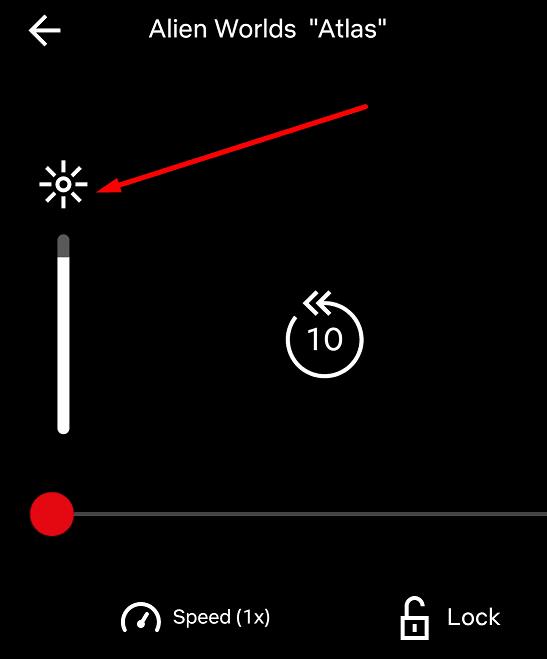
Les fichiers indésirables et le cache système peuvent déclencher de nombreux types de problèmes, y compris des problèmes liés à la luminosité.
Allez dans Paramètres → Stockage et appuyez sur le bouton Nettoyer pour supprimer les fichiers indésirables et vider le cache système.

Ensuite, redémarrez votre téléphone et vérifiez si vos applications contrôlent toujours les paramètres de luminosité.
Les stories Facebook peuvent être très amusantes à réaliser. Voici comment vous pouvez créer une story sur votre appareil Android et votre ordinateur.
Supprimez les informations enregistrées de l
Découvrez comment désactiver les vidéos en lecture automatique ennuyeuses dans Google Chrome et Mozilla Firefox grâce à ce tutoriel.
Il existe tellement d\
Vous pourriez être d’accord pour voir quelques publicités ici et là, car vous ne savez jamais quand vous pourriez tomber sur quelque chose que vous souhaitez acheter. Cependant, parfois, les publicités deviennent intrusives. Cet article vous montrera comment activer le bloqueur de publicités dans le navigateur Microsoft Edge pour Android.
Lorsque vous entendez le mot cookies, vous pourriez penser à ceux avec des pépites de chocolat. Mais il y a aussi ceux que vous trouvez sur les navigateurs qui vous aident à découvrir comment configurer les préférences de cookies sur le navigateur Opera pour Android.
Un tutoriel montrant deux solutions pour empêcher définitivement les applications de démarrer au démarrage de votre appareil Android.
Comment activer le bloqueur de publicités sur votre appareil Android et tirer le meilleur parti de l
Ce tutoriel vous montre comment transférer un message texte depuis un appareil Android en utilisant l
Lorsque vous ouvrez une page d
Utiliser le mode sombre a ses avantages. Par exemple, il réduit la fatigue oculaire et facilite la visualisation de votre écran. Cette fonctionnalité vous aide également à économiser de l\
Comment activer ou désactiver les fonctionnalités de vérification orthographique dans le système d
Découvrez les étapes à suivre pour désactiver Google Assistant afin de profiter d
Changez le moteur de recherche par défaut sur Opera pour Android et profitez de vos options préférées. Découvrez la méthode la plus rapide. Modifiez le moteur de recherche par défaut utilisé par le navigateur Opera pour Android grâce à ces étapes simples.
Si vous avez configuré un écran de verrouillage sur votre appareil Android, l
Il est difficile de contester la popularité de Fitbit, car la société propose sans aucun doute les meilleurs traqueurs de fitness ou montres intelligentes pour ceux qui utilisent à la fois Android et iOS.
En activant le pourcentage de batterie sur votre téléphone Android, vous saurez combien de batterie il vous reste. Voici la méthode simple pour l
Vous manquez d\
Vous avez besoin de voir combien d
Vous essayez de téléverser une photo ou une vidéo sur Facebook, mais le téléversement est bloqué indéfiniment ? Découvrez comment débloquer les téléversements bloqués sur Facebook Android.
Les stories Facebook peuvent être très amusantes à réaliser. Voici comment vous pouvez créer une story sur votre appareil Android et votre ordinateur.
Découvrez comment désactiver les vidéos en lecture automatique ennuyeuses dans Google Chrome et Mozilla Firefox grâce à ce tutoriel.
Résoudre un problème où la Samsung Galaxy Tab A est bloquée sur un écran noir et ne s
Un tutoriel montrant deux solutions pour empêcher définitivement les applications de démarrer au démarrage de votre appareil Android.
Ce tutoriel vous montre comment transférer un message texte depuis un appareil Android en utilisant l
Comment activer ou désactiver les fonctionnalités de vérification orthographique dans le système d
Vous vous demandez si vous pouvez utiliser ce chargeur provenant d’un autre appareil avec votre téléphone ou votre tablette ? Cet article informatif a quelques réponses pour vous.
Lorsque Samsung a dévoilé sa nouvelle gamme de tablettes phares, il y avait beaucoup à attendre. Non seulement les Galaxy Tab S9 et S9+ apportent des améliorations attendues par rapport à la série Tab S8, mais Samsung a également introduit la Galaxy Tab S9 Ultra.
Aimez-vous lire des eBooks sur les tablettes Amazon Kindle Fire ? Découvrez comment ajouter des notes et surligner du texte dans un livre sur Kindle Fire.
Vous souhaitez organiser le système de signets de votre tablette Amazon Fire ? Lisez cet article pour apprendre à ajouter, supprimer et éditer des signets dès maintenant !



















